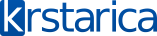- Poruka
- 10.283
Instalirali ste recimo Linux Mint u dual-boot varijanti sa Windowsom, videli ste, probali ste i sad bi da ga sklonite?
Pre nego što vam objasnim kako to da odradite razmislite o sledeća dva predloga:
- Zašto ne biste ostavili Linux na svom računaru i podesili ga kao sekundardni operativni sistem?
Što bi naš narod rekao “ne jede leba” sem tih 20GB prostora na hardu.
Dakle, prilikom restarta ili startovanja računara pokretaće vam se Windows, a samo kad vi želite startovaćete Linux. Sem prostora koliko ste mu dodelili na hard disku, taj Linux koji leži tu ne crpi nikakve druge resurse, a može vam zatrebati ponekad, kad virusi izjedu Windows. Kako ovo lako da podesite, odjasnio sam pri kraju teksta.
- Zašto ne bi pokušali još malo da radite na njemu?
I ja sam u startu odustajao od korišćenja Linuksa, ali sam na kraju počeo ozbiljnije da ga koristim i sad sam u fazi da se mogu zakleti u njegovu stabilnost i efikasnost. Sa tim operativnim sistemom ako ništa, izaćićete iz dosadnog Windows kruga, gde je sve isto i monotono. Možda ćete nešto i pokvariti, ko zna, ali ćete uspeti sami i da nađete rešenje za to što ste pokvarili, sami ćete naučiti nešto novo.
- Pre “deinstalacije” Linuksa pobrinite se da nađete instalacioni CD/DVD Windowsa koji je instaliran na vašem računaru. Idealno bi bilo da ga imate jer je oporavak boot fajlova preporučen da se radi preko njega.
Ako ga nemate, proverite da li je vaš Windows 32-bitni ili 64-bitni te skinite odgovarajući ISO fajl Boot Repair Diska sa ove adrese:
http://sourceforge.net/projects/boot-repair-cd/files/
i narežite na CD ili DVD.
- U ovom tekstu obradićemo dve varijante, varijatnu kad imate instalacioni disk i varijantu kad nemate i ne možete da nabavite Windows instalacioni disk i uklonićemo Linux Mint iz dual-boot režima sa Windows 7 64-bitnim operativnim sistemom (nije bitno koji je Linux distro u pitanju).
Na Windowsu 8.1 još nisam probao sve ovo jer Windows 8.1 nije besplatan a ja nemam para za bacanje, ali ne verujem da može biti problema, eventualno može biti ako se radi o EFI ili UEFI particijama, tako da nemojte ovo pokušavati na tom operativnom sistemu (ili pokušajte ali mu ga malo dajte po guglovanju).
Dakle ovde radimo samo deinstalaciju linuksa koji se nalazi u dual boot varijanti sa Windows 7 operativnim sistemom.
Windows XP neću obraditi u ovom tekstu jer je to penzionisani operativni sistem ali i kod njega je isti sistem deinstalacije.
A sa čime besplatno da zamenite taj penzionisani operativni sistem te produžite vek vašem računaru pročitajte ovde: Četiri najbolje zamene za Windows XP:
http://zeljko.popivoda.com/cetiri-najbolje-linux-zamene-za-windowsxp/
Za ovaj posao će vam trebati maksimum 5-10 minuta vremena iako sam udetaljio uputstvo maksimalno i okitio ga sa milion skrinšotova.
Bilo bi dobro da napravite bekap vama bitnih podataka sa ovog računara pre bilo kakve radnje, jer ma koliko ovo bilo bezbedno, jebavaćete se sa particijama i hard diskom i vazda se može desiti neki slučaj iz Marfijevog zakona da sve ode dođavola….a može se desiti i da vi sami obrišete pogrešnu particiju i slično. Dakle, oprez, pogotovo ako ste početnik, nemoj posle da bude da vam nisam rekao...
- - - - - - - - - -
Boot fajlovi se prilikom instalacije linuksa u dual-boot režimu promene da bi u meniju pre startovanja sistema imali izbornik za biranje između operativnih sistema.
Pošto vi više ne želite da imate Linux ovo morate uraditi jer sistem neće moći da podigne posle brisanja Linux particija.
Korak 1a radite samo ako imate instalacioni disk Windowsa. Ako ga nemate i ne možete da ga nabavite pređite odmah na korak 1b!!!
Ubacite Windows instalacioni disk u vaš DVD uređaj (nebitno u kom ste operativnom sistemu trenutno), restartujte računar i podesite u BIOS-u da vam se sistem podigne sa DVD-ja te sačuvajte podešavanja i restartujte računar.
Kad vam bude pisalo “Press any key to boot from CD…” pritisnite bilo koji taster na tastaturi i sačekajte da se Windows učita pa pratite korake:
- - - - - - - - - -
Pre nego što vam objasnim kako to da odradite razmislite o sledeća dva predloga:
- Zašto ne biste ostavili Linux na svom računaru i podesili ga kao sekundardni operativni sistem?
Što bi naš narod rekao “ne jede leba” sem tih 20GB prostora na hardu.
Dakle, prilikom restarta ili startovanja računara pokretaće vam se Windows, a samo kad vi želite startovaćete Linux. Sem prostora koliko ste mu dodelili na hard disku, taj Linux koji leži tu ne crpi nikakve druge resurse, a može vam zatrebati ponekad, kad virusi izjedu Windows. Kako ovo lako da podesite, odjasnio sam pri kraju teksta.
- Zašto ne bi pokušali još malo da radite na njemu?
I ja sam u startu odustajao od korišćenja Linuksa, ali sam na kraju počeo ozbiljnije da ga koristim i sad sam u fazi da se mogu zakleti u njegovu stabilnost i efikasnost. Sa tim operativnim sistemom ako ništa, izaćićete iz dosadnog Windows kruga, gde je sve isto i monotono. Možda ćete nešto i pokvariti, ko zna, ali ćete uspeti sami i da nađete rešenje za to što ste pokvarili, sami ćete naučiti nešto novo.
- Pre “deinstalacije” Linuksa pobrinite se da nađete instalacioni CD/DVD Windowsa koji je instaliran na vašem računaru. Idealno bi bilo da ga imate jer je oporavak boot fajlova preporučen da se radi preko njega.
Ako ga nemate, proverite da li je vaš Windows 32-bitni ili 64-bitni te skinite odgovarajući ISO fajl Boot Repair Diska sa ove adrese:
http://sourceforge.net/projects/boot-repair-cd/files/
i narežite na CD ili DVD.
- U ovom tekstu obradićemo dve varijante, varijatnu kad imate instalacioni disk i varijantu kad nemate i ne možete da nabavite Windows instalacioni disk i uklonićemo Linux Mint iz dual-boot režima sa Windows 7 64-bitnim operativnim sistemom (nije bitno koji je Linux distro u pitanju).
Na Windowsu 8.1 još nisam probao sve ovo jer Windows 8.1 nije besplatan a ja nemam para za bacanje, ali ne verujem da može biti problema, eventualno može biti ako se radi o EFI ili UEFI particijama, tako da nemojte ovo pokušavati na tom operativnom sistemu (ili pokušajte ali mu ga malo dajte po guglovanju).
Dakle ovde radimo samo deinstalaciju linuksa koji se nalazi u dual boot varijanti sa Windows 7 operativnim sistemom.
Windows XP neću obraditi u ovom tekstu jer je to penzionisani operativni sistem ali i kod njega je isti sistem deinstalacije.
A sa čime besplatno da zamenite taj penzionisani operativni sistem te produžite vek vašem računaru pročitajte ovde: Četiri najbolje zamene za Windows XP:
http://zeljko.popivoda.com/cetiri-najbolje-linux-zamene-za-windowsxp/
Za ovaj posao će vam trebati maksimum 5-10 minuta vremena iako sam udetaljio uputstvo maksimalno i okitio ga sa milion skrinšotova.
Bilo bi dobro da napravite bekap vama bitnih podataka sa ovog računara pre bilo kakve radnje, jer ma koliko ovo bilo bezbedno, jebavaćete se sa particijama i hard diskom i vazda se može desiti neki slučaj iz Marfijevog zakona da sve ode dođavola….a može se desiti i da vi sami obrišete pogrešnu particiju i slično. Dakle, oprez, pogotovo ako ste početnik, nemoj posle da bude da vam nisam rekao...
- - - - - - - - - -
Korak 1a
Oporavak boot fajlova pomoću Windows instalacionog diska
(preporučen metod)
Oporavak boot fajlova pomoću Windows instalacionog diska
(preporučen metod)
Boot fajlovi se prilikom instalacije linuksa u dual-boot režimu promene da bi u meniju pre startovanja sistema imali izbornik za biranje između operativnih sistema.
Pošto vi više ne želite da imate Linux ovo morate uraditi jer sistem neće moći da podigne posle brisanja Linux particija.
Korak 1a radite samo ako imate instalacioni disk Windowsa. Ako ga nemate i ne možete da ga nabavite pređite odmah na korak 1b!!!
Ubacite Windows instalacioni disk u vaš DVD uređaj (nebitno u kom ste operativnom sistemu trenutno), restartujte računar i podesite u BIOS-u da vam se sistem podigne sa DVD-ja te sačuvajte podešavanja i restartujte računar.
Kad vam bude pisalo “Press any key to boot from CD…” pritisnite bilo koji taster na tastaturi i sačekajte da se Windows učita pa pratite korake:
- - - - - - - - - -
Poslednja izmena: